麥克風在 Google Meet 中無法使用?嘗試這些常見的修復

發現解決 Google Meet 麥克風問題的有效方法,包括音頻設置、驅動程序更新等技巧。

簡報的美妙之處在於它以圖形方式呈現的程度。值得慶幸的是,Google 投影片提供了許多編輯影像的本機功能。您可以做的有趣的事情之一是將圖像裁剪為圓形、方形或 Google 幻燈片中的任何其他形狀,就像 PowerPoint 一樣。這樣每張照片都會得到真正的尊重。但是如何在 Google 幻燈片中使圖像變成圓形呢?繼續閱讀以找出答案。
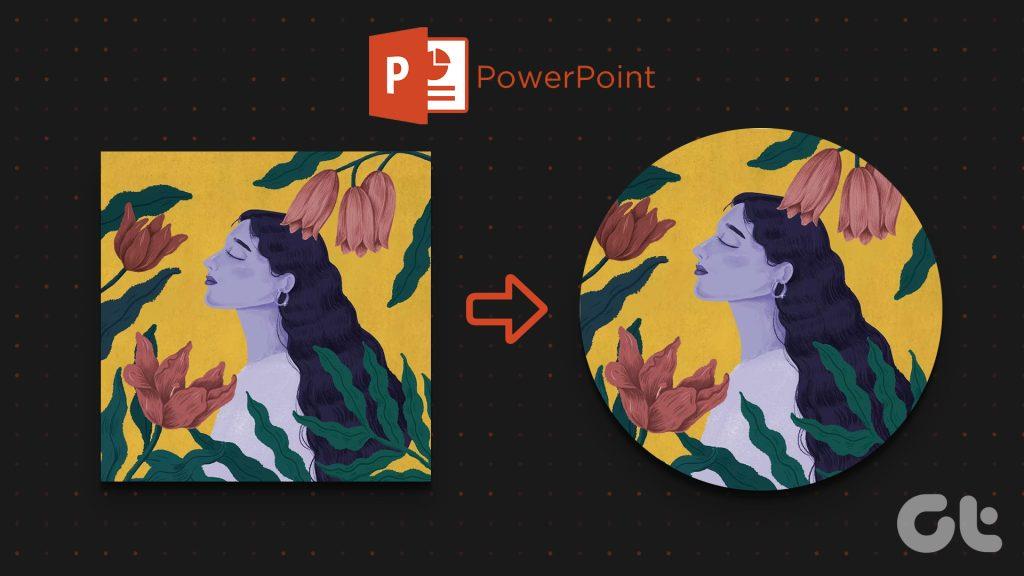
在這篇文章中,您將學習如何在 PC、Android 和 iPhone 上的 Google 幻燈片中製作圓形影像。您可以使用「裁切為形狀」或「遮罩」功能來完成此操作。讓我們開始吧。
您可以透過裁剪將圖像變成圓形或圓角。在 Google 投影片中將圖片裁切成圓形有兩種方法。
方法一:直接使用裁剪塑形
第 1 步:在 Google 幻燈片中開啟所需的簡報。
步驟 2:點擊頂部欄中的“插入”,然後從選單中選擇“圖像”。新增您想要從 PC 裁剪成圓圈的圖片或線上取得。
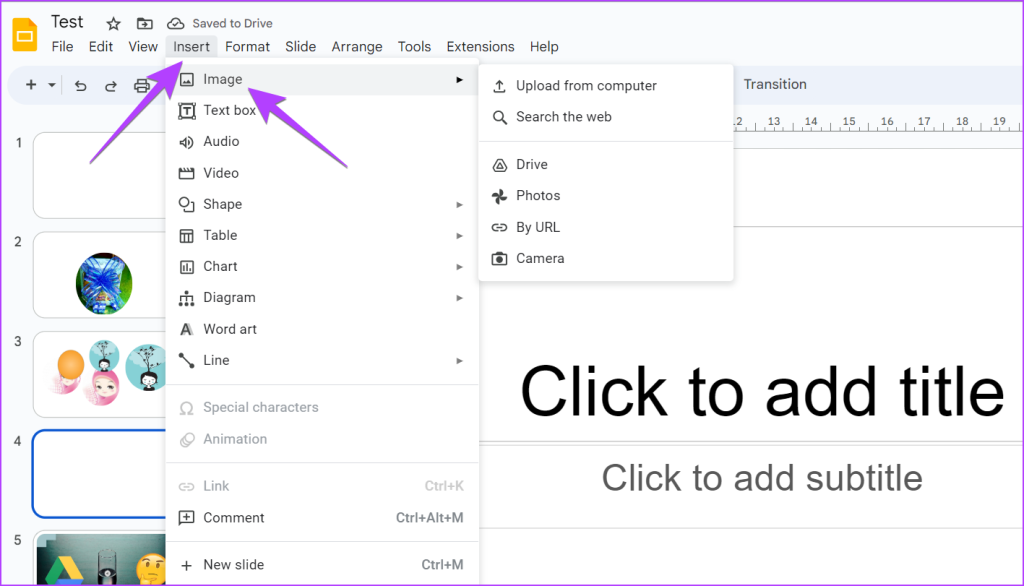
步驟 3:新增圖像後,點擊頂部工具列中「裁剪」圖示旁的小向下箭頭。在單擊該按鈕之前,請確保首先選擇您的圖像。
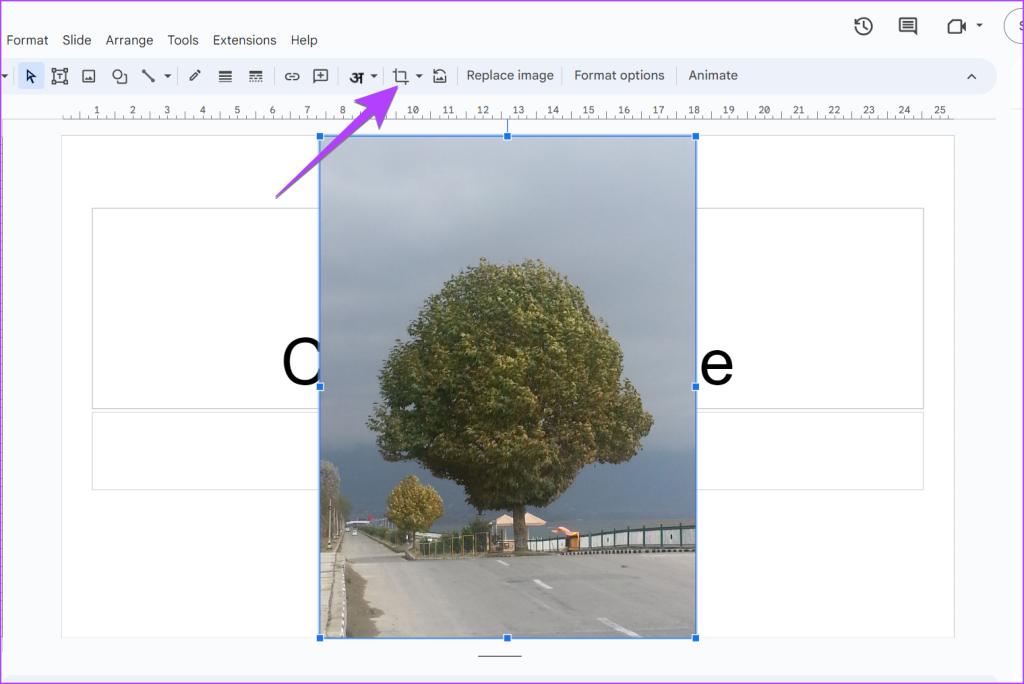
第四步:從選單中選擇形狀。將顯示可用的形狀。從清單中選擇圓形。
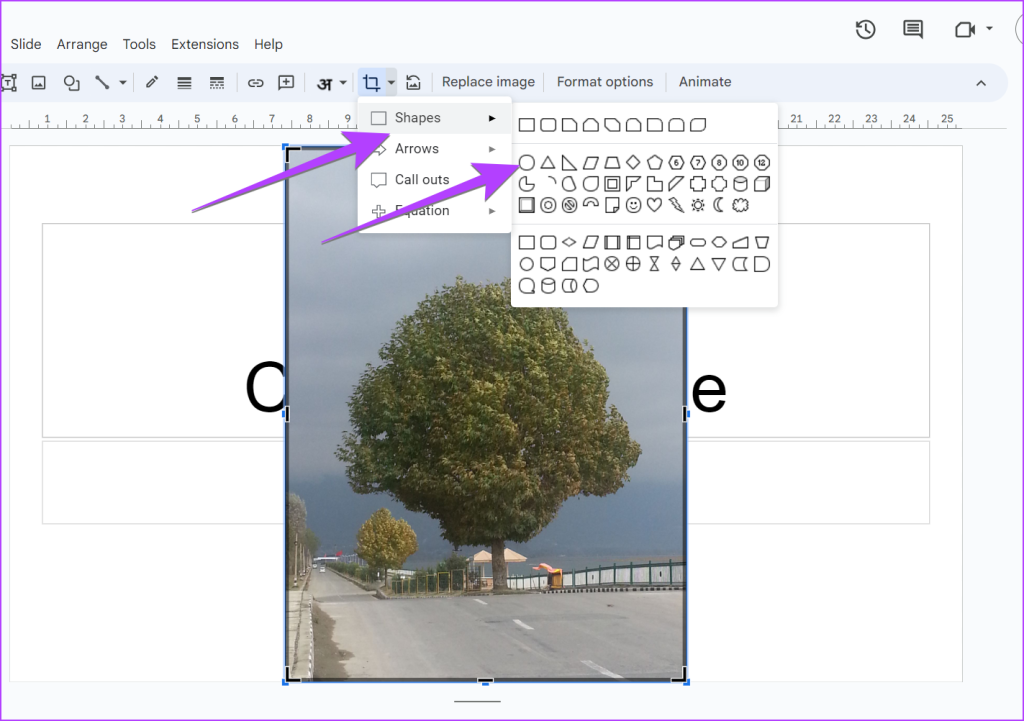
步驟 5:根據圖片的長寬比,您的影像將裁切為圓形或橢圓形。
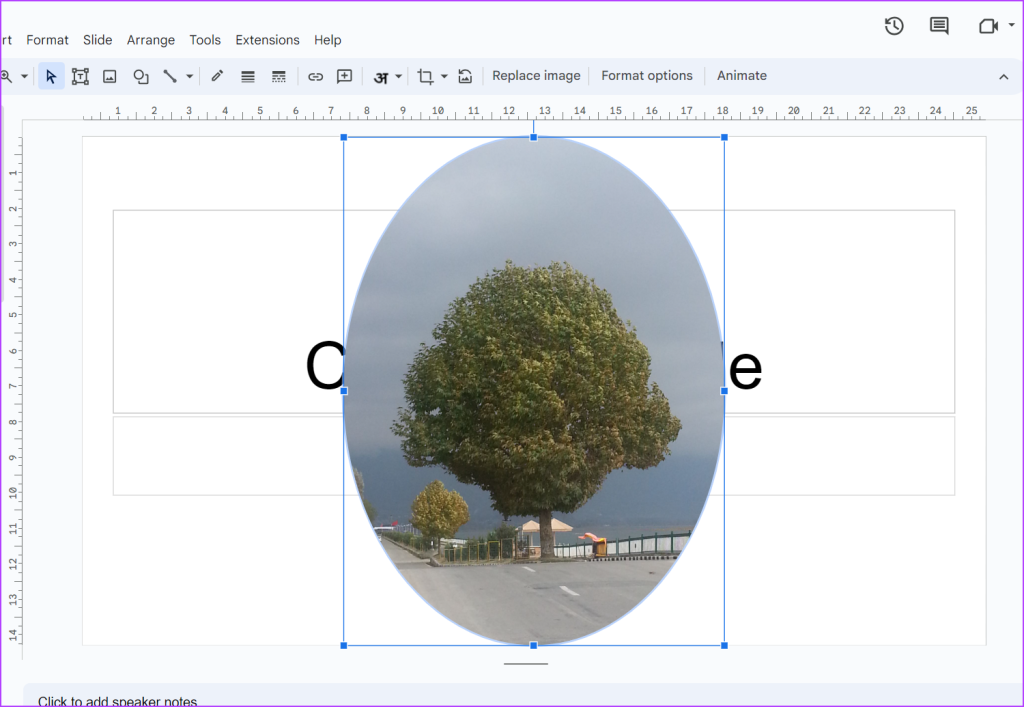
如果您不喜歡圓形圖像的外觀,請使用圖像邊框長邊上的小方框之一向內拖曳它來調整其大小。這樣整個圖像就會被填滿成圓形。
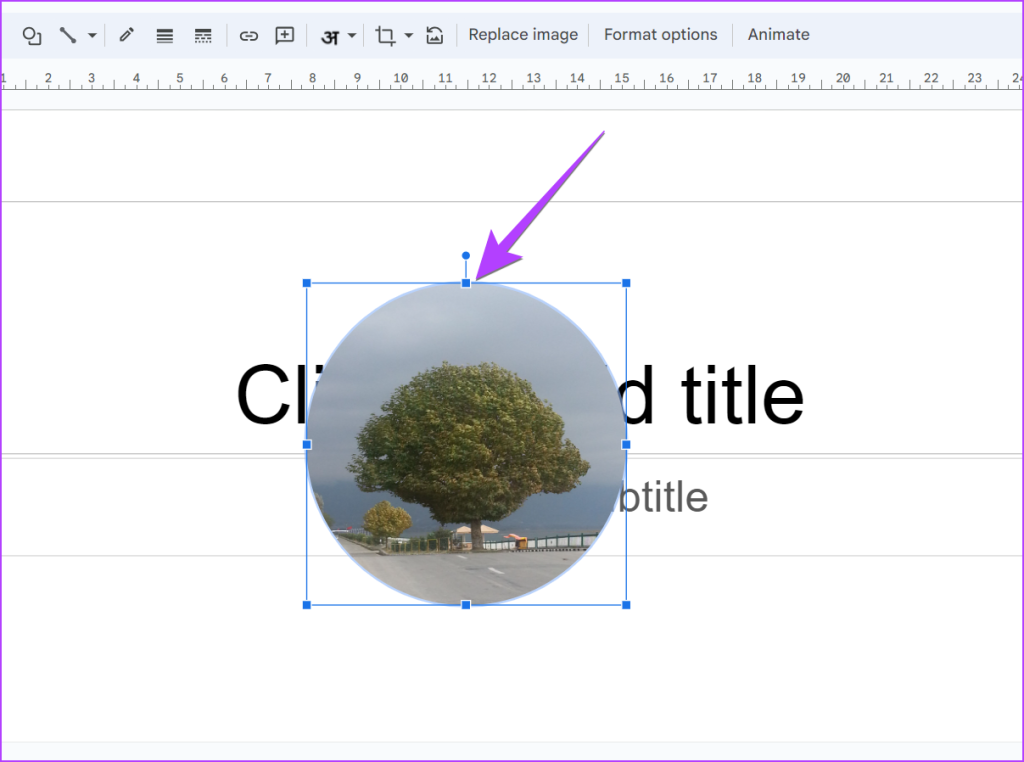
步驟 6:但是,如果您只想將圖片的一部分放在圓圈內,請跳過步驟 5,而是按圓形影像以外的任何位置。然後,雙擊圓形圖像。
步驟7:影像周圍會出現黑色邊框。使用反白的黑條向內拖曳影像以形成圓形影像。按 Enter 按鈕。
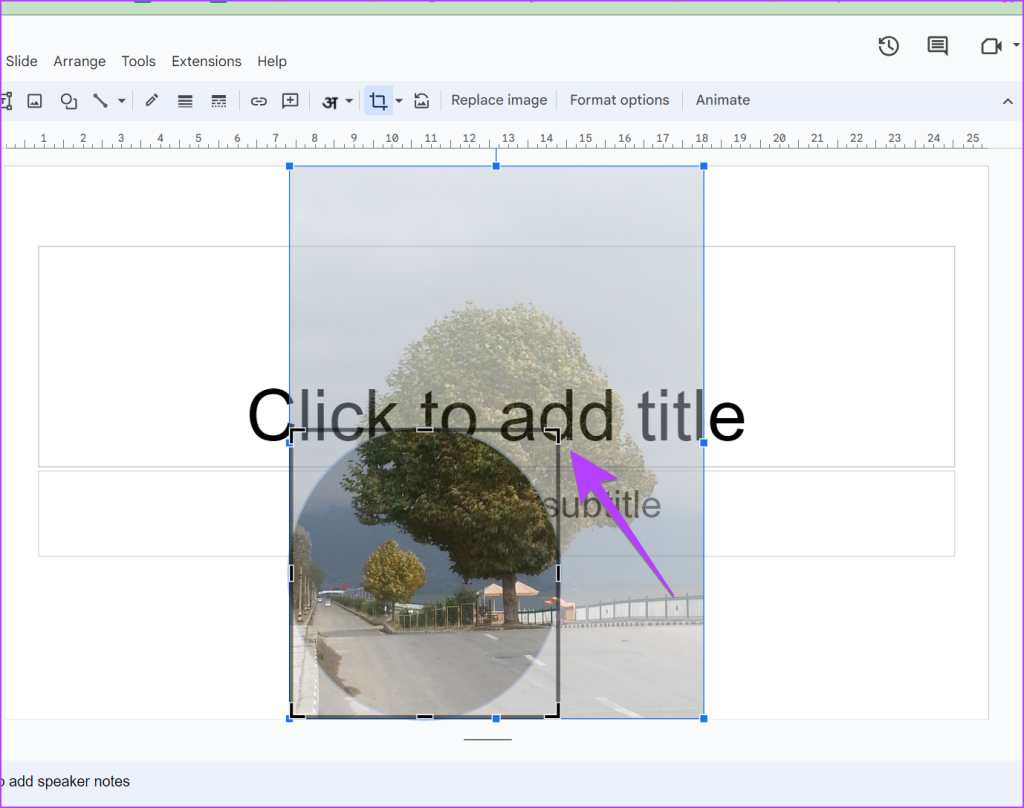
步驟8:再次雙擊圖片並使用滑鼠移動影像以適合圓形區域內的所需部分。
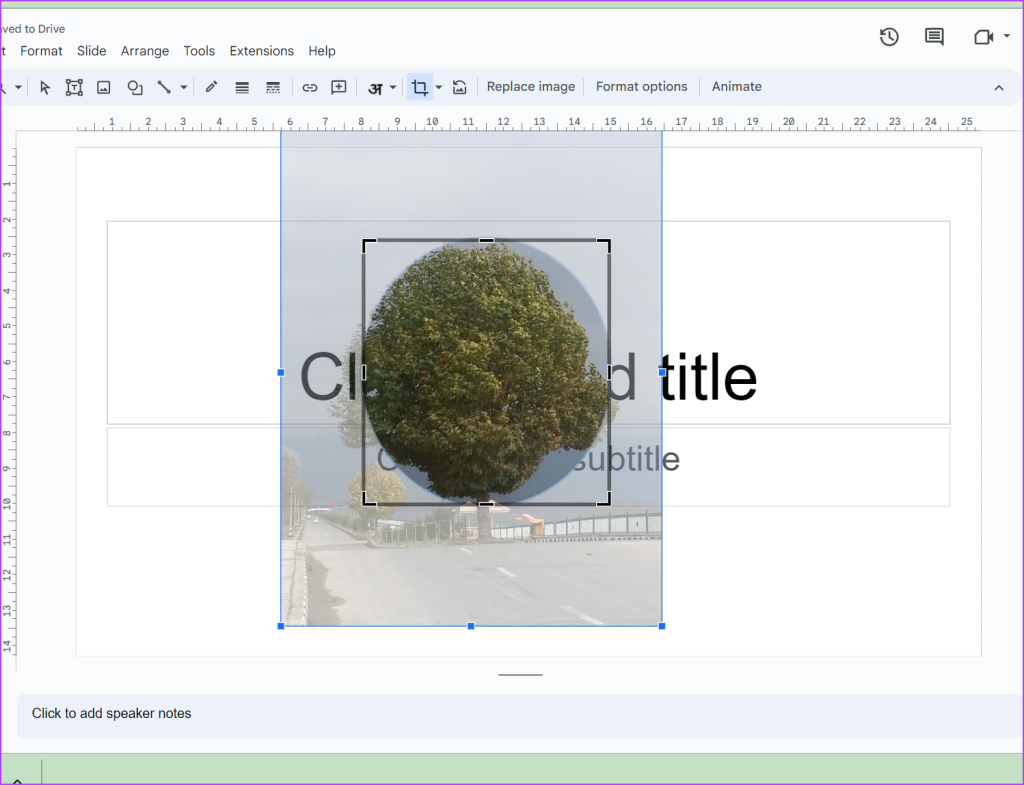
第 9 步:按 Enter 按鈕即可在 Google 投影片中裁切圓形圖片。
提示:了解如何在 Google 投影片中為圓圈新增邊框。
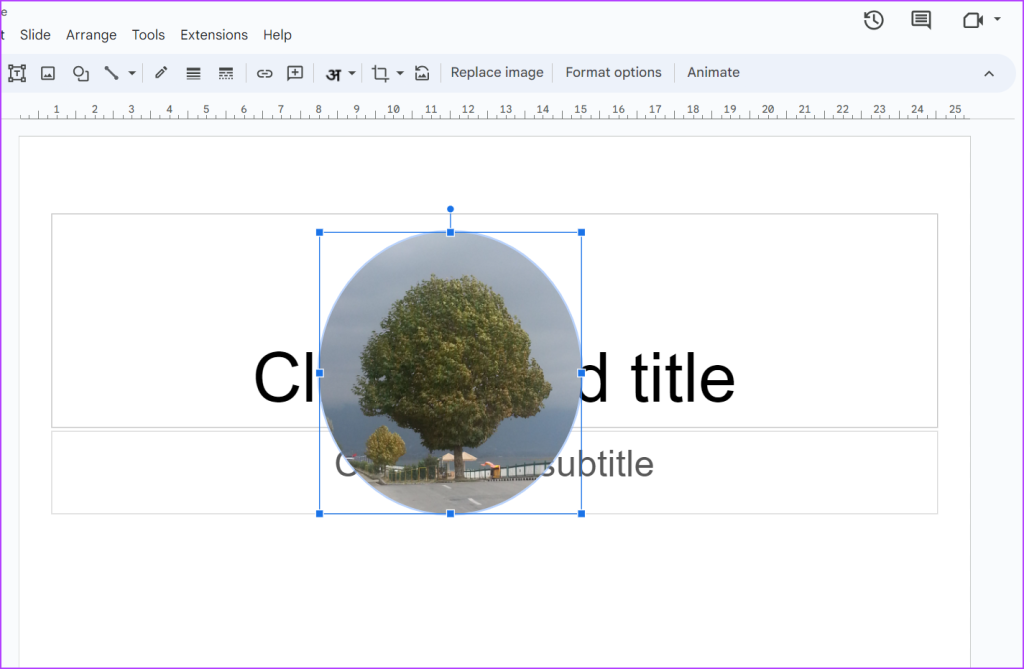
將影像裁切為完美圓形或圓形的另一種方法是先變更其縱橫比,然後將其裁切為形狀。
第 1 步:在 Google 幻燈片中的幻燈片中插入所需的圖像。
步驟 2:然後,選擇影像並使用藍色小框將影像設為正方形。
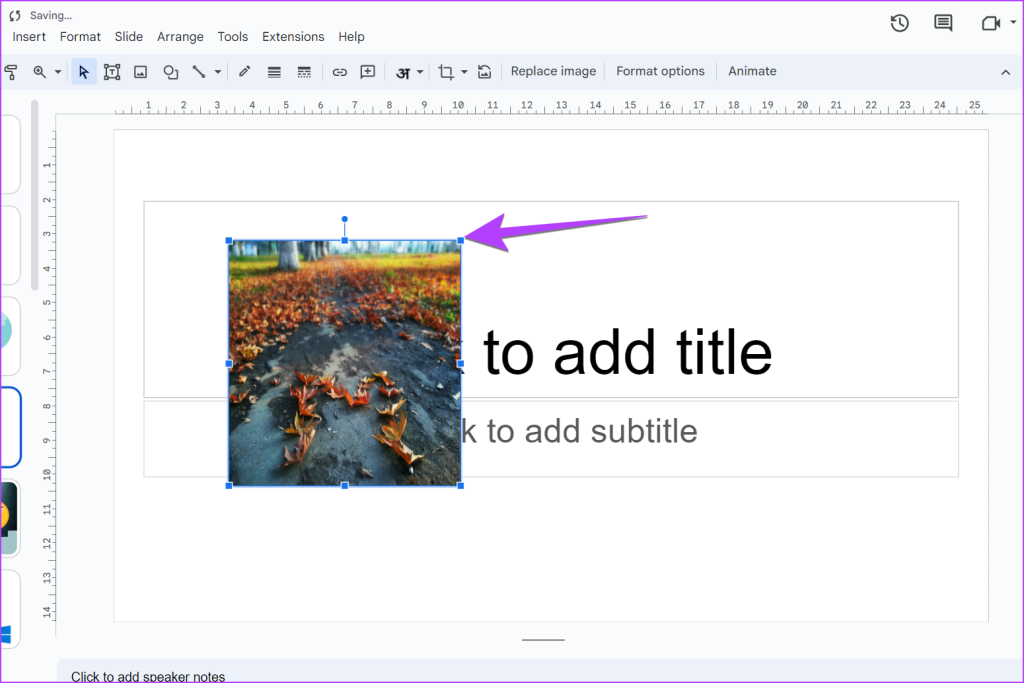
第 3 步:獲得方形圖像後,按一下該圖像將其選取。然後,按一下工具列中「裁剪」圖示旁的向下箭頭。
步驟 4:選擇“形狀”,然後選擇“圓形”。恭喜!您已成功將 Google 幻燈片中的影像裁切成圓形。
提示:您也可以先將圖片裁切為方形,然後使用圓形來獲得圓形圖片。
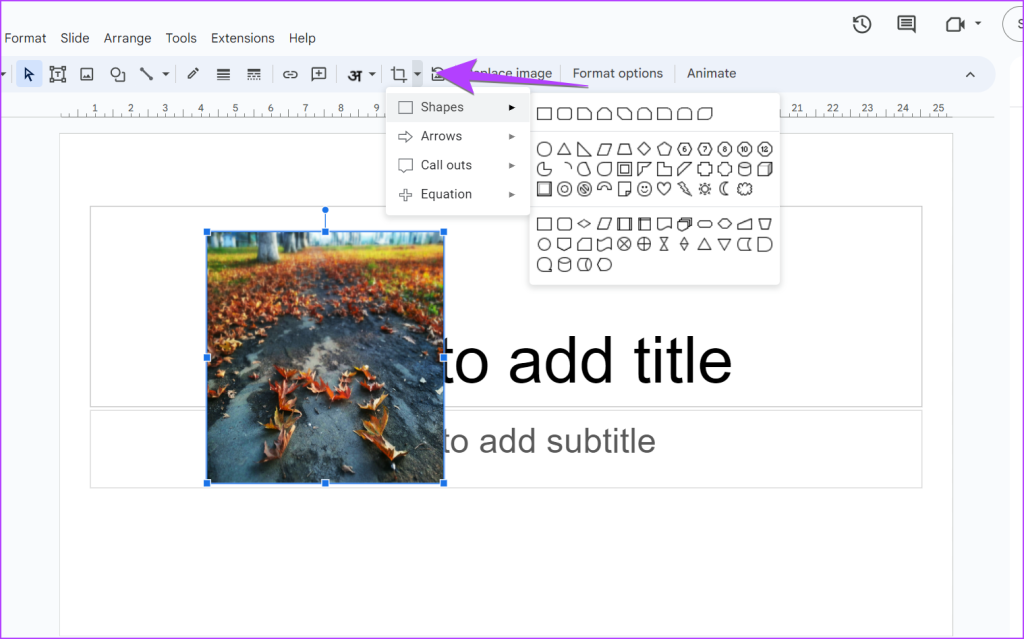
另請閱讀:如何在 Google 幻燈片中添加連結。
請依照以下步驟在 Android 或 iPhone 上的 Google 投影片中製作圓形影像:
第 1 步:在手機上啟動 Google 幻燈片應用程式。
步驟 2:開啟包含要製作圓形圖片的幻燈片。
步驟 3:點擊圖片將其選取。然後,按底部的「裁剪」圖標,然後按下「蒙版」圖示。
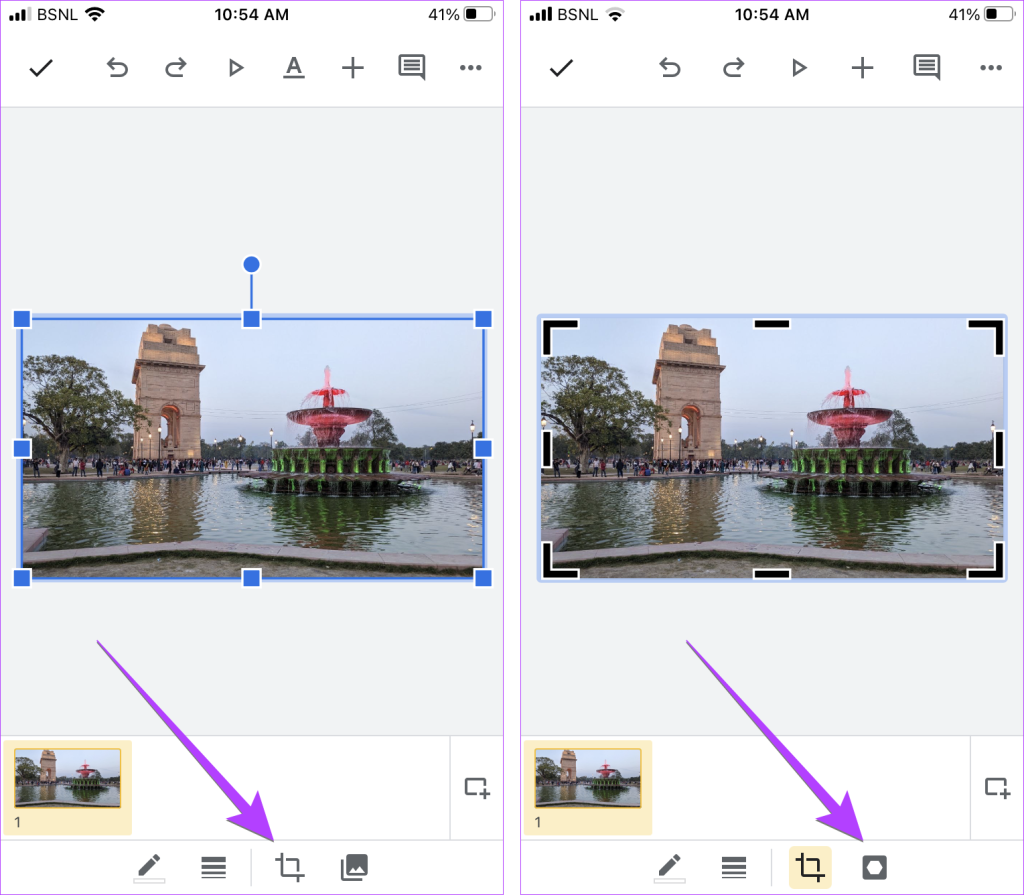
步驟 4:從「基本」標籤下的形狀清單中選擇「圓形」形狀。
步驟5:使用影像周圍的黑條,調整圖片以獲得圓形影像。點擊圖片外的任何位置即可儲存。
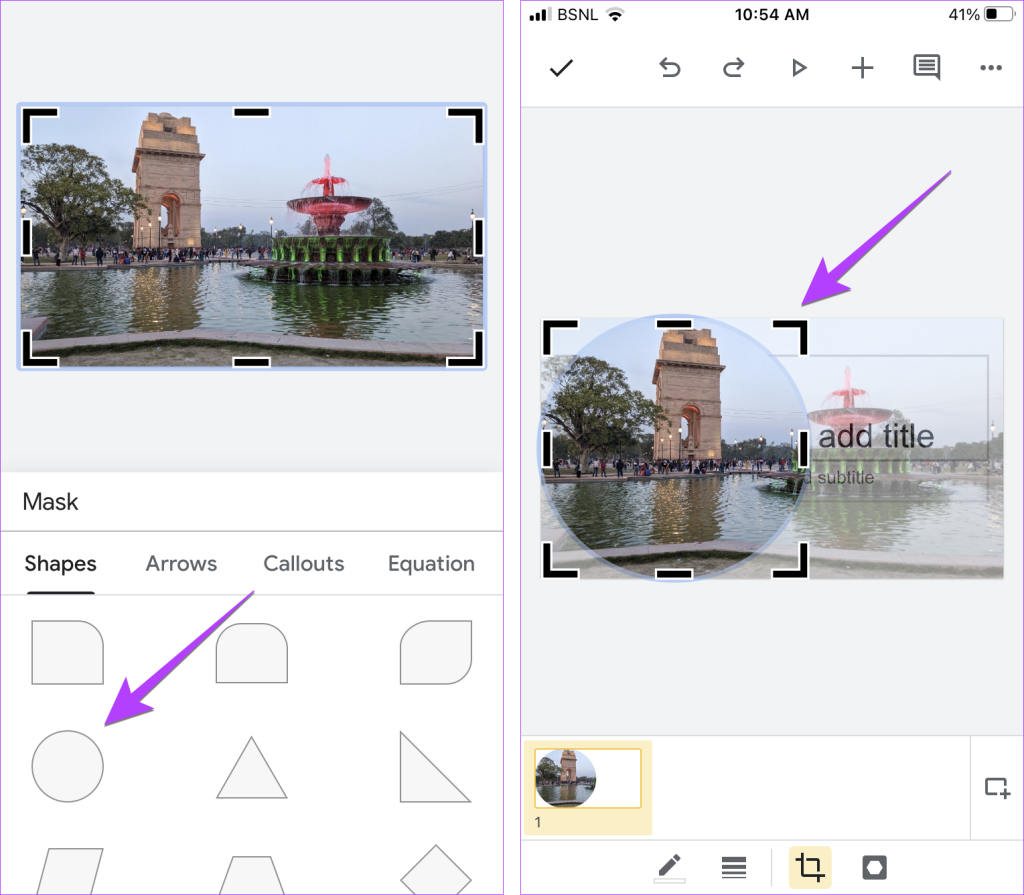
步驟 6:若要調整圓圈內顯示的內容,請雙擊圓圈並移動影像以將所需部分保留在圓圈內。您的圓形影像已在 Google 幻燈片中準備就緒。
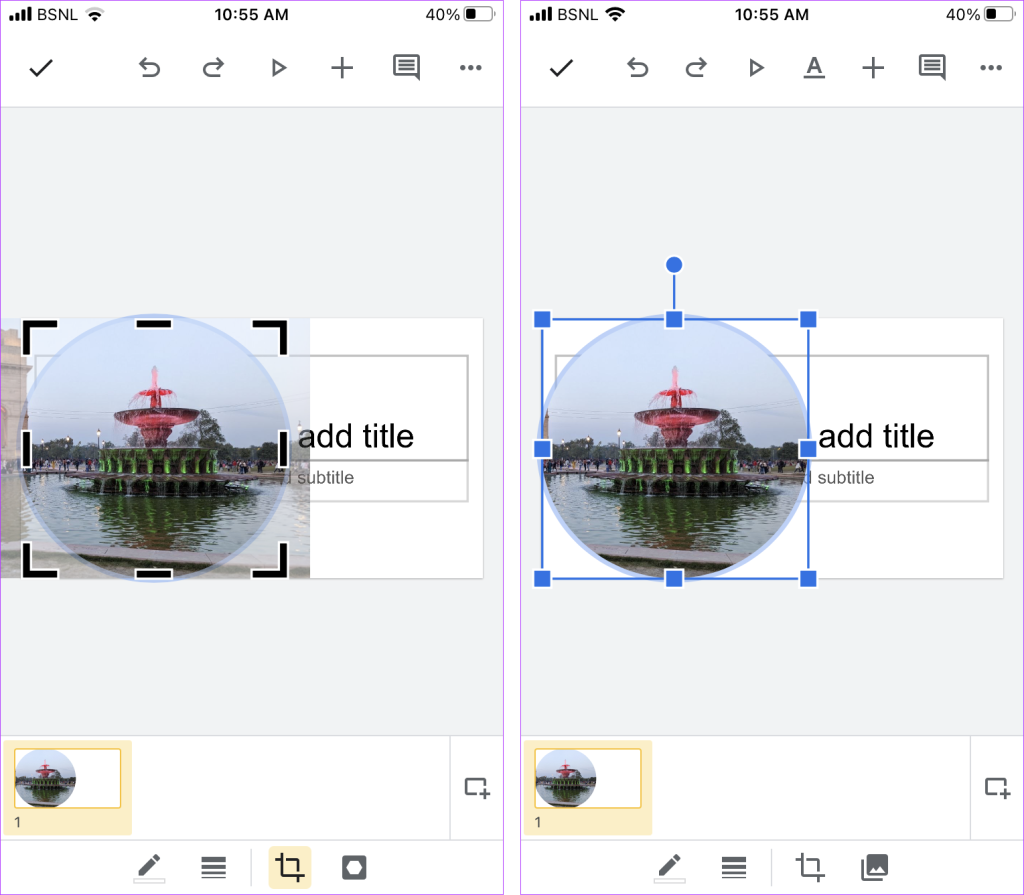
提示:了解如何在 Google 文件中將影像裁切成圓形。
1. 如何用影像填滿Google投影片中的形狀?
Google 投影片不提供以影像填滿形狀的本機方法。您只能用純色或漸層填滿它。但是,您可以使用解決方法來使影像適合 shape。
2. 如何在Google Slides中一次裁剪多張圖片?
您無法在 Google 幻燈片中裁剪多張影像。
自訂 Google 投影片
就是這樣!我們希望本指南可以幫助您在 Google 幻燈片中製作圓形圖像。它們可以派上用場,使您的簡報更加個人化,而無需選擇第三方工具。此外,了解如何為其中的物件新增動畫或在 Google 投影片中新增 GIF。
發現解決 Google Meet 麥克風問題的有效方法,包括音頻設置、驅動程序更新等技巧。
在 Twitter 上發送訊息時出現訊息發送失敗或類似錯誤?了解如何修復 X (Twitter) 訊息發送失敗的問題。
無法使用手腕檢測功能?以下是解決 Apple Watch 手腕偵測不起作用問題的 9 種方法。
解決 Twitter 上「出錯了,重試」錯誤的最佳方法,提升用戶體驗。
如果您無法在瀏覽器中登入 Google 帳戶,請嘗試這些故障排除提示以立即重新取得存取權限。
借助 Google Meet 等視頻會議工具,您可以在電視上召開會議,提升遠程工作的體驗。
為了讓您的對話更加安全,您可以按照以下步驟在行動裝置和桌面裝置上為 Instagram 聊天啟用端對端加密。
了解如何檢查您的 Dropbox 安全設定有助於確保您的帳戶免受惡意攻擊。
YouTube TV 為我們提供了許多堅持使用的理由,因為它融合了直播電視、點播視頻和 DVR 功能。讓我們探索一些最好的 YouTube 電視提示和技巧。
您的三星手機沒有收到任何通知?嘗試這些提示來修復通知在您的 Samsung Galaxy 手機上不起作用的問題。








